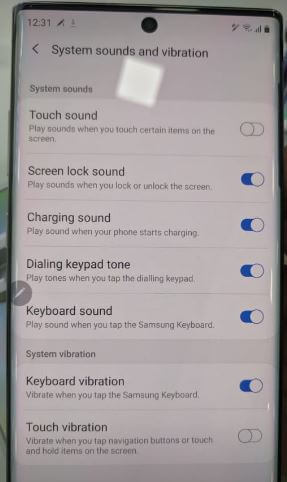Come modificare le app predefinite su Galaxy Note 9
Ecco come modificare le app predefinite del Galaxy Note 9.Per impostazione predefinita, imposta le app predefinite su Samsung Note 9 come app per telefono, app per SMS, app per calendario, app per browser, app per casa (launcher), app per chiamate, app per musica e altro. Puoi modificare individualmente le app predefinite sulla Nota 9 nelle impostazioni delle app. A volte, se hai utilizzato più di un'app che funziona allo stesso modo, puoi scegliere quale app utilizzare per impostazione predefinita nel tuo dispositivo Android. Dopo aver impostato un'app predefinita, il dispositivo non lo chiederà più. Anche, cambiare il programma di avvio predefinito sul tuo Samsung Note 9.
Puoi cancella le app predefinite impostazioni per ripristinare le app predefinite del sistema nel tuodispositivo. Inoltre, ripristina le preferenze dell'app in Samsung Note 9 per configurare le impostazioni delle app predefinite come impostazioni di fabbrica. Segui la procedura passo passo indicata di seguito per impostare le app predefinite su Samsung Note 9.
- Come cambiare la modalità dello schermo su Galaxy Note 9
- Come modificare il blocco dello schermo in Galaxy Note 10 e Note 10 Plus
- Come cambiare il launcher della schermata iniziale su Galaxy Note 8
- Come ottenere la beta di Fortnite su dispositivo Android
- Come acquisire una foto su Galaxy Note 9 utilizzando S Pen
Come modificare le app predefinite di Samsung Note 9

Puoi facilmente modificare le impostazioni delle app sul tuo Samsung Galaxy Note 9 nelle impostazioni delle app. Vediamo i dettagli.
Passo 1: Scorri verso il basso l'area notifiche e tocca l'icona Icona dell'ingranaggio delle impostazioni.
Passo 2: Rubinetto App.
Nelle impostazioni dell'app puoi vedere le app predefinite, gestire le autorizzazioni delle appe altro ancora.
Passaggio 3: Rubinetto App predefinite.
Qui puoi vedere l'app di messaggistica impostata, l'app del telefono, l'app per la musica, l'app del calendario, l'app del browser e altre impostazioni delle app predefinite.
Passaggio 4: seleziona l'app si desidera modificare l'impostazione predefinita dell'app.
Passaggio 5: Scegli un'app da un elenco.
Ora, imposta l'app come predefinita sul tuo dispositivo Galaxy Note. Se desideri rimuovere le app predefinite da Galaxy Note 9, cancella l'app predefinita nel dispositivo utilizzando le impostazioni indicate di seguito.
Cambia il launcher predefinito su Samsung Note 9
Impostazioni> App> Tre punti verticali (Menu) nell'angolo in alto a destra> App predefinite> Schermata principale> Scegli il programma di avvio
Cancella le app predefinite su Galaxy Note 9
Puoi facilmente cancellare alcune impostazioni dell'app predefinite nel tuo Samsung Galaxy Note 9 e altri dispositivi Android utilizzando le impostazioni indicate di seguito.
Impostazioni App> App predefinite> Tocca le app predefinite dall'elenco che desideri cancellare> Apri per impostazione predefinita> Cancella impostazioni predefinite
Ora impostato automaticamente dall'app predefinita nell'app del telefono. In altre utili impostazioni dell'app, puoi modificare l'autorizzazione dell'app su Galaxy Note 9.
Gestisci le autorizzazioni delle app sulla nota 9
Puoi abilitare / disabilitare individualmente l'autorizzazione dell'app su Galaxy Note 9 nelle impostazioni delle app. Vediamo il passaggio.
Passo 1: Vai a impostazioni nella tua galassia Nota 9.
Passo 2: Rubinetto App.
Passaggio 3: Rubinetto Autorizzazioni app.
Qui puoi vedere le autorizzazioni dell'app Samsung Note 9 come registri delle chiamate, fotocamera, contatto, posizione, microfono, telefono e altro.
Passaggio 4: Rubinetto qualsiasi opzione desideri modificare le impostazioni di autorizzazione dell'app.
Passaggio 5: Abilita l'autorizzazione dell'app vuoi nella tua nota 9.
E questo è tutto.Hai ancora una domanda sulla modifica delle app predefinite di Galaxy Note 9? Se hai domande o commenti, faccelo sapere nei commenti qui sotto! Resta e connettiti con noi per gli ultimi aggiornamenti.